在本地部署到Microsoft 365、Microsoft 365到本地部署、Microsoft 365到Microsoft 365以及本地部署到本地部署之间迁移单个或多个站点:
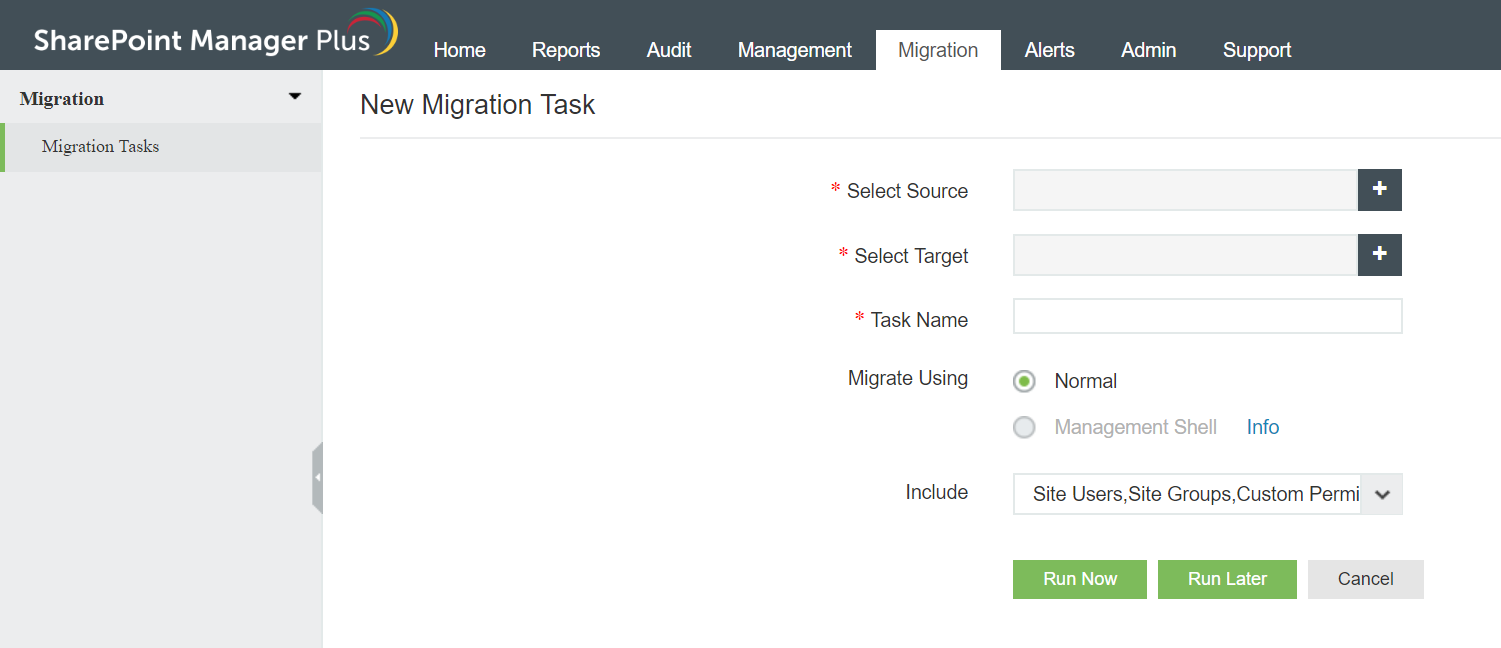
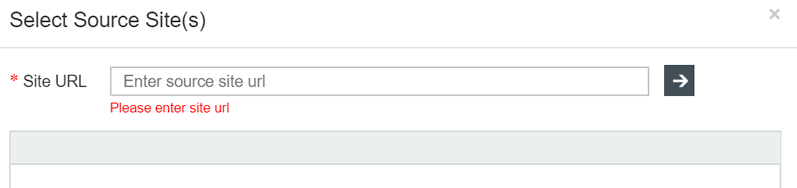
点击相应的"+"选择目标站点和子站点。
在弹出的新窗口中,选择所需的目标站点。然后点击选择。
在任务名称字段中输入您选择的迁移名称。
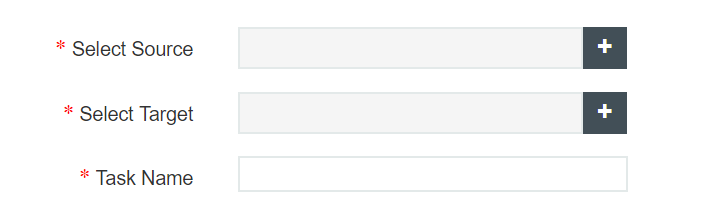
从提供的单选按钮中选择您选择的迁移方法。
默认: 这是默认的SharePoint Manager Plus方法,可用于任何迁移任务。
管理shell: 此方法使用的是Microsoft的本机迁移API,与默认方法相比,这是一种更快的方法。但这只能用于从本地到Online SharePoint执行的迁移任务。 此外,应在产品中配置源服务器Farm,并应在机器中安装Online management shell。

从包含下拉列表中选择要迁移的对象。
站点用户: 源站点用户应与目标 AD 同步,否则将不会添加用户。
注意: 如果出现以下情况,用户将不会被迁移,站点组: 在目标 AD 中创建组,并根据可用性自动迁移用户。
自定义权限级别: 用户的权限级别自动复制到目标 AD。
权限: 启用此选项以允许将源权限复制到目标 AD,否则迁移的站点将继承目标站点中的权限。
注意:用户和组应与目标 AD 同步。
列表和文档库: 默认方法只能迁移当前版本,这与可以迁移任何版本(最后主要版本、当前版本、最后主要和次要版本以及所有版本)的命令行管理程序方法不同。
注意:如果未指定对象,则只会迁移 SharePoint 网站。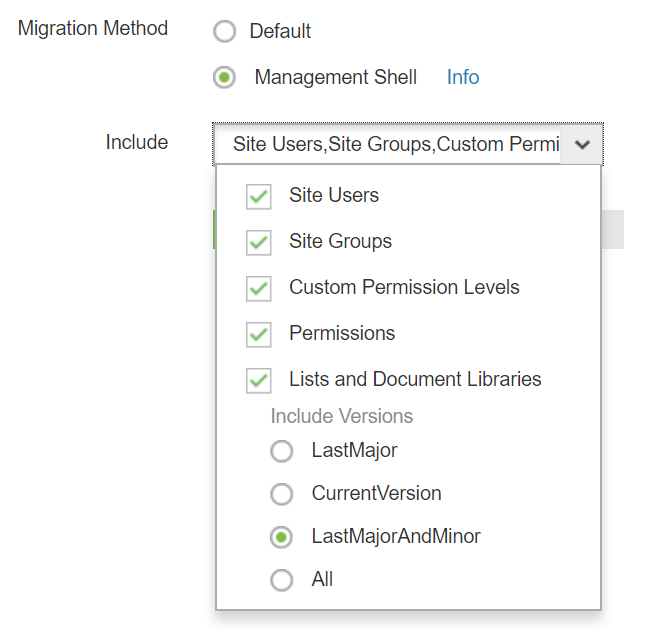
可以通过点击立即运行开始迁移,也可以使用稍后运行将其保存以稍后运行。